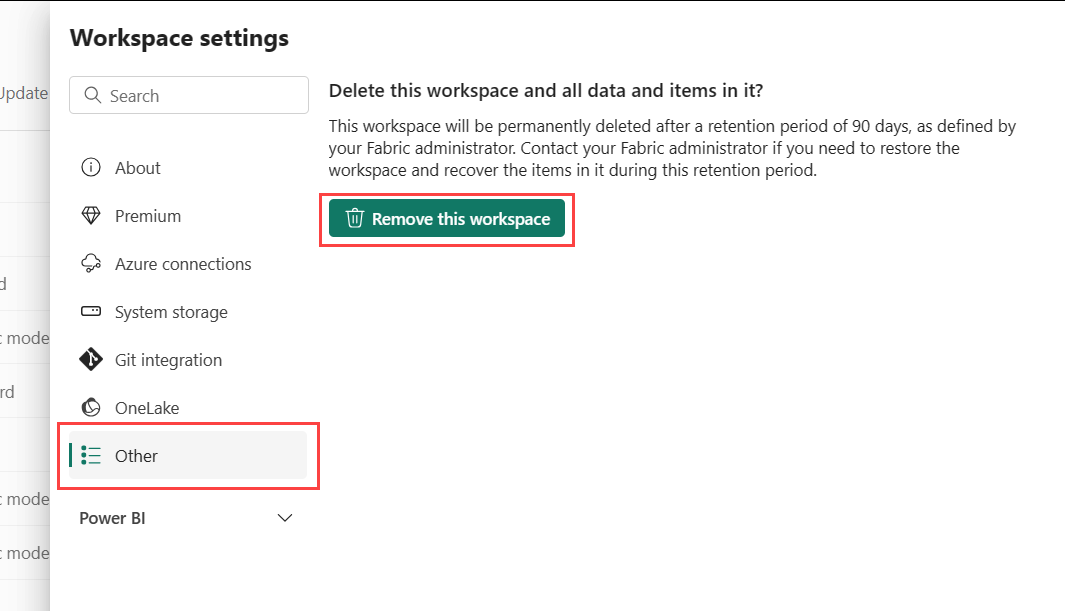Microsoft Fabric 和 Power BI 中的工作區
工作區 是與同事共同作業的地方,用於建立湖屋、倉儲和報表等項目集合,以及建立工作流程。 本文說明工作區、如何管理其存取權,以及可用的設定。
準備好開始嗎? 讀取 建立工作區。
使用工作區
以下是使用工作區的一些實用技巧。
設定工作區的工作流程 來組織您的數據專案,並協助其他人瞭解並處理您的專案。 進一步瞭解 工作流程。
使用細緻的工作區角色 來實現工作區中的彈性許可權管理:系統管理員、成員、參與者和觀察者。 更深入了解 工作區角色。
在工作區中建立資料夾:在工作區中組織和管理成品。 深入瞭解 在工作區中建立資料夾。
選取左側導覽窗格上的圖示,從任何地方流覽至目前工作區。 在本文中深入瞭解 目前的工作區。
工作區設定:身為工作區系統管理員,您可以在 工作區設定中更新和管理工作區的設定配置。
在 Git中管理工作區:Microsoft Fabric 中的 Git 整合可讓 Pro 開發人員將其開發程式、工具和最佳做法直接整合到 Fabric 平臺中。 瞭解如何使用 Git 管理工作區。
聯繫人清單:指定接收工作區活動通知的人員。 請閱讀本文中關於 工作區聯繫人清單的詳細資訊。
目前的工作區
選取並開啟工作區之後,此工作區會變成您目前的工作區。 您可以從左側導覽窗格選取工作區圖示,以從任何地方快速流覽。
![]()
工作區配置
工作區包含標頭、工具列和檢視區域。 檢視區域中可以顯示兩個檢視:清單檢視和譜系檢視。 您可以使用工具列上的控制項來選擇您要檢視的畫面。 下圖顯示這些主要工作區元件,其中已選取清單檢視。
- 標頭:標頭包含工作區的名稱和簡短描述,以及其他功能的連結。
- 工具列:工具列包含將專案新增至工作區及上傳檔案的控制件。 它也包含搜尋方塊、篩選,以及清單檢視和譜系檢視選取器。
- 清單檢視和譜系檢視選取器:清單檢視和譜系檢視選取器可讓您選擇要在檢視區域中查看的檢視。
- 檢視區域:檢視區域會顯示清單檢視或譜系檢視。
清單檢視
清單檢視分為工作流程和項目清單。
- 工作流程:工作流程是您可以建立或檢視數據項目的圖形表示。 工作流程會顯示項目的邏輯流程 - 它不會顯示數據流。 閱讀更多關於 的工作流程。
- [專案] 列表:專案清單是您在工作區中看到專案和資料夾的位置。 如果您在工作流程中有任務,您可以選取任務來篩選項目清單。
- 調整列大小:您可以藉由將重設大小列向上或向下拖曳來調整工作流程和專案清單的大小。
- 顯示/隱藏工作流程:如果您不想看到工作流程,您可以使用分隔符列側邊的隱藏/顯示箭號來隱藏它。
譜系檢視
譜系檢視顯示工作區內項目之間的資料流動。 深入瞭解 譜系檢視。
工作區設定
工作區系統管理員可以使用工作區設定來管理和更新工作區。 這些設定包括工作區的一般設定,例如工作區的基本資訊、聯繫人清單、SharePoint、授權、Azure 連線、記憶體和其他體驗的特定設定。
若要開啟工作區設定,您可以在瀏覽窗格中選取工作區,然後選取 [[其他選項]>工作區設定 工作區名稱旁的 [工作區設定]。
![顯示導覽窗格中 [開啟工作區設定] 的螢幕快照。](media/workspaces/open-workspace-settings.png)
您也可以從工作區頁面開啟它。
工作區聯繫人清單
聯繫人清單功能可讓您指定哪些使用者收到工作區中發生問題的通知。 根據預設,建立工作區的人員位於聯繫人清單中。 您可以在建立工作區時 或建立後,在工作區設定中,將其他人新增至該清單。 聯繫人清單中的使用者或群組也會列在工作區設定的使用者介面(UI)中,因此工作區使用者知道應該連絡的對象。
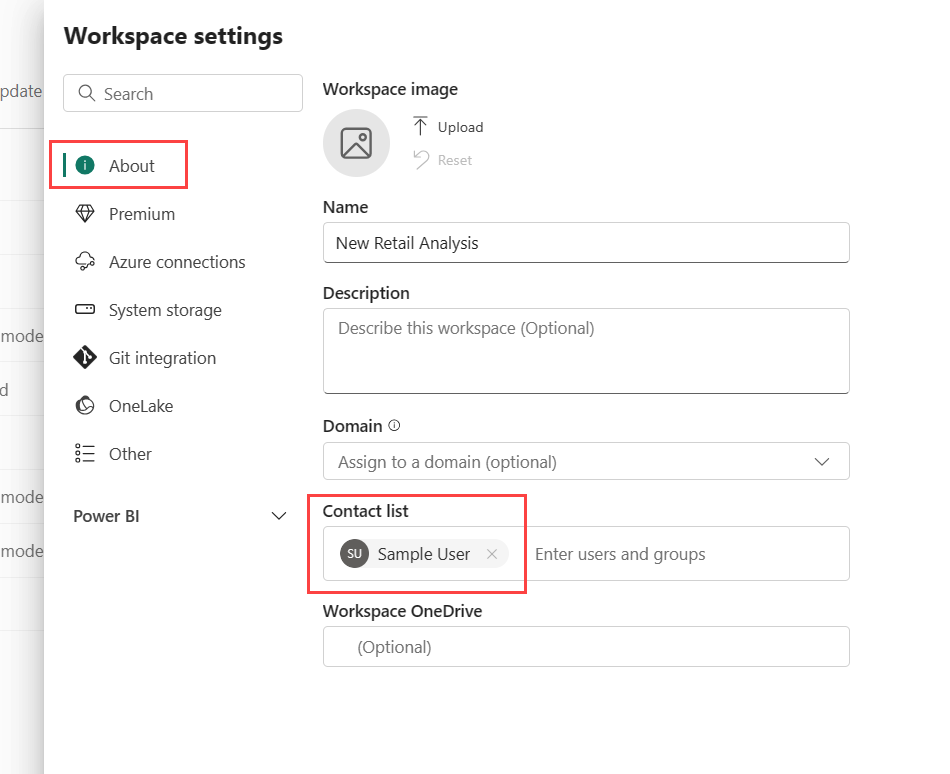
Microsoft 365 和 SharePoint
工作區 SharePoint 功能可讓您設定 Microsoft 365 群組,其 SharePoint 文檔庫可供工作區使用者使用。 您會先在 Microsoft Fabric 外部建立群組,其中一個可用的方法來自 SharePoint。 請參閱建立 SharePoint 共用文件庫。
注意
在您的環境中,可能會限制建立 Microsoft 365 群組,或停用從您的 SharePoint 網站建立它們的能力。 如果是這種情況,請與您的IT部門交談。
Microsoft Fabric 不會同步處理具有工作區存取權的使用者或群組,以及具有Microsoft 365 群組成員資格的使用者或群組之間的許可權。 最佳做法是 將工作區的存取權 授與您設定檔案儲存的相同 Microsoft 365 群組。 然後,藉由管理 Microsoft 365 群組的成員資格來管理工作區存取權。
您可以在工作區設定中設定 SharePoint,方法是輸入您稍早建立的 Microsoft 365 群組名稱。 只要輸入名稱,而不是URL。 Microsoft Fabric 會自動挑選該群組的 SharePoint。
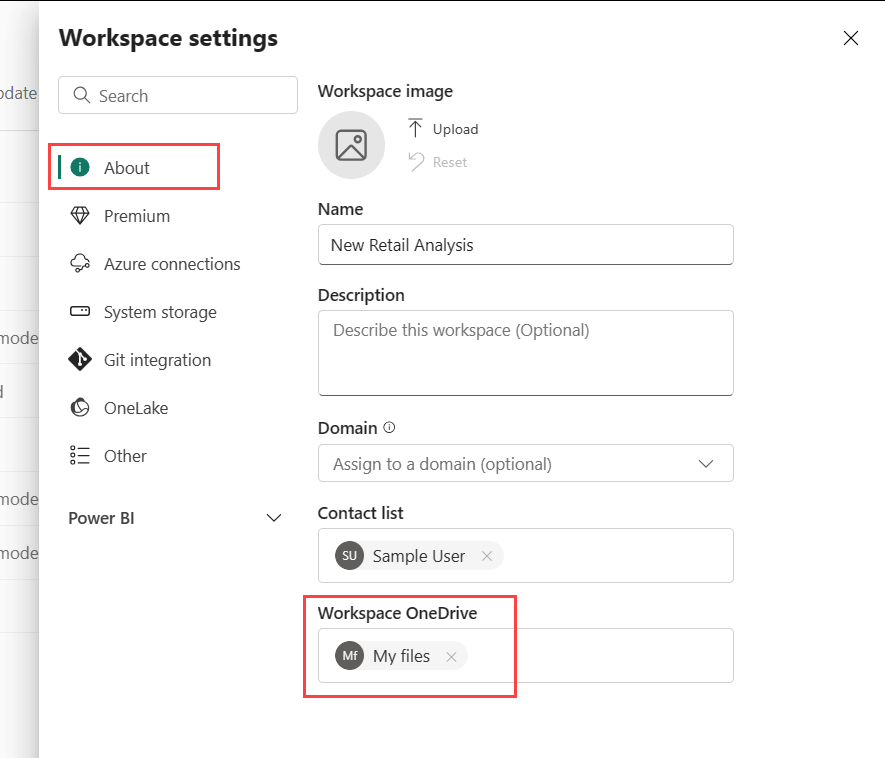
授權模式
預設情況下,工作區會建立在您組織的共用容量中。 當貴組織擁有其他機能時,包括「我的工作區」在內的任何工作區都可以指派給組織中的任何機能。 您可以在建立工作區時或在 工作區設定中設定它 -> Premium。 閱讀更多關於 授權。
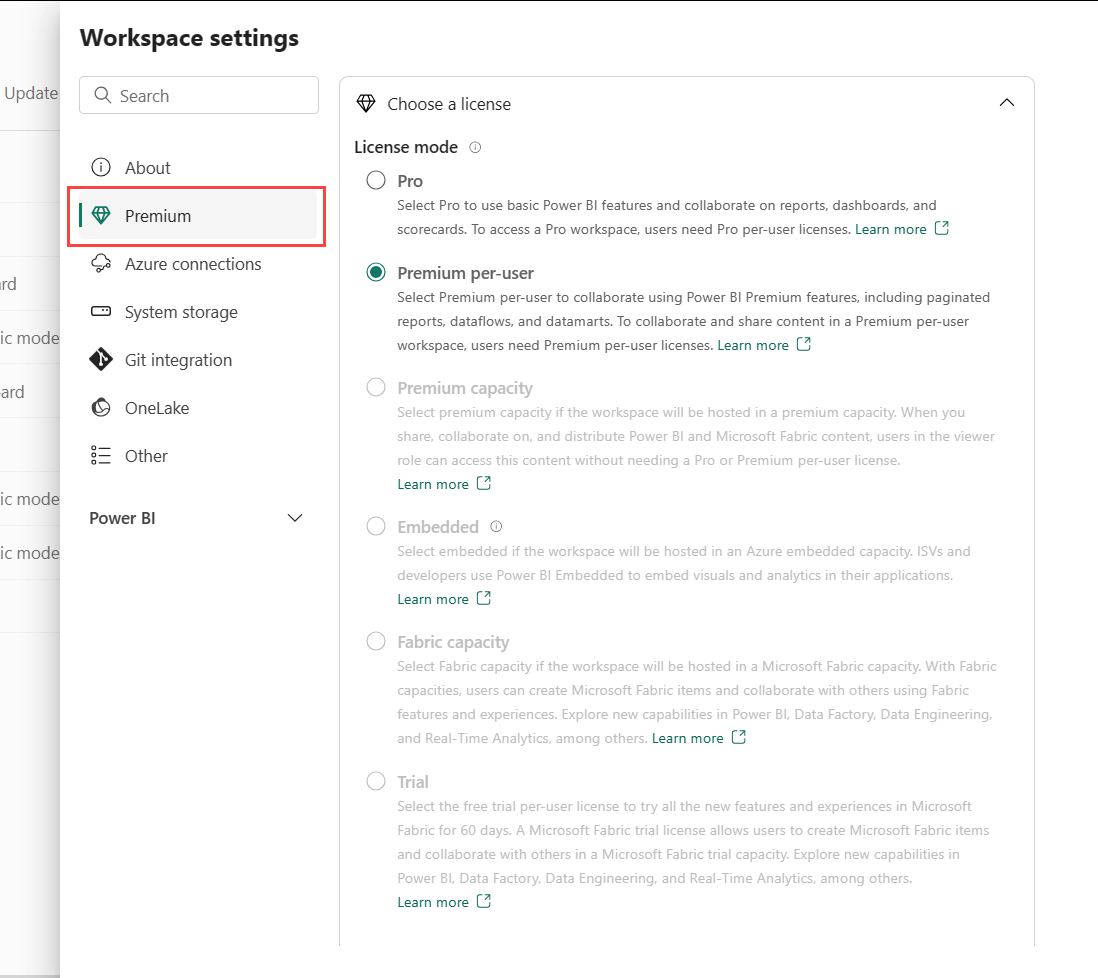
Azure 連線設定
工作區管理員可以設定數據流記憶體,以使用 Azure Data Lake Gen 2 記憶體和 Azure Log Analytics (LA) 連線,以在工作區設定中收集工作區的使用量和效能記錄。
透過整合 Azure Data Lake Gen 2 記憶體,您可以將自己的記憶體帶入數據流,並在工作區層級建立連線。 如需詳細資訊,請閱讀 設定數據流記憶體以使用 Azure Data Lake Gen 2。
與 Azure Log Analytics (LA) 的連線之後,活動記錄數據會持續傳送,並在大約 5 分鐘內可在 Log Analytics 中使用。 如需詳細資訊,請參閱 使用 Azure Log Analytics。
系統記憶體
系統儲存空間是在個人或工作區帳戶中管理語意模型儲存的地方,因此您可以持續發佈報表和語意模型。 您自己的語意模型、Excel 報表,以及某人與您共用的專案,都會包含在您的系統記憶體中。
在系統記憶體中,您可以藉由刪除其中的項目來檢視已使用多少記憶體,並釋出記憶體。
請記住,您或他人可能會擁有構建在語意模型之上的報表和儀錶板。 如果您刪除語意模型,這些報表和儀錶板將無法再運作。
移除工作區
身為工作區的系統管理員,您可以將其刪除。 當您刪除工作區時,所有群組成員都會刪除工作區中包含的所有專案,而且也會從 AppSource 移除相關聯的應用程式。
在 [工作區設定] 窗格中,選取 [[其他]>[移除此工作區]。
警告
如果您要刪除的工作區具有工作區身分識別,該工作區身分識別將會無法復原。 在某些情況下,這可能會導致依賴工作區身分識別來存取受信任工作區或進行驗證的 Fabric 項目可能失效。 如需詳細資訊,請參閱 刪除工作區身分識別。
管理和審核工作區
工作區的管理位於 Microsoft Fabric 管理入口網站中。 Microsoft Fabric 系統管理員決定組織中的誰可以建立工作區並散發應用程式。 請閱讀「工作區設置」一文,了解 管理使用者建立工作區的能力。
系統管理員也可以查看其組織中所有工作區的狀態。 他們可以管理、復原甚至刪除工作區。 請參閱一文中的 管理工作區本身。
審計
Microsoft Fabric 會稽核工作區的下列活動。
| 易記名稱 | 作業名稱 |
|---|---|
| 已建立 Microsoft Fabric 資料夾 | 建立資料夾 |
| 已刪除Microsoft Fabric 資料夾 | 刪除資料夾 |
| 已更新 Microsoft Fabric 資料夾 | 更新資料夾 |
| 已更新 Microsoft Fabric 資料夾存取權 | UpdateFolderAccess |
深入瞭解 Microsoft 網狀架構稽核。
考慮和限制
要注意的限制:
- 工作區最多可以包含 1,000 個 Fabric 和 Power BI 專案。
- 使用 XMLA 端點時,工作區名稱中不支援某些特殊字元。 因應措施是,使用特殊字元的 URL 編碼,例如,針對正斜線 /,請使用 %2F。
- 使用者或 服務主體 可以是最多 1,000 個工作區的成員。
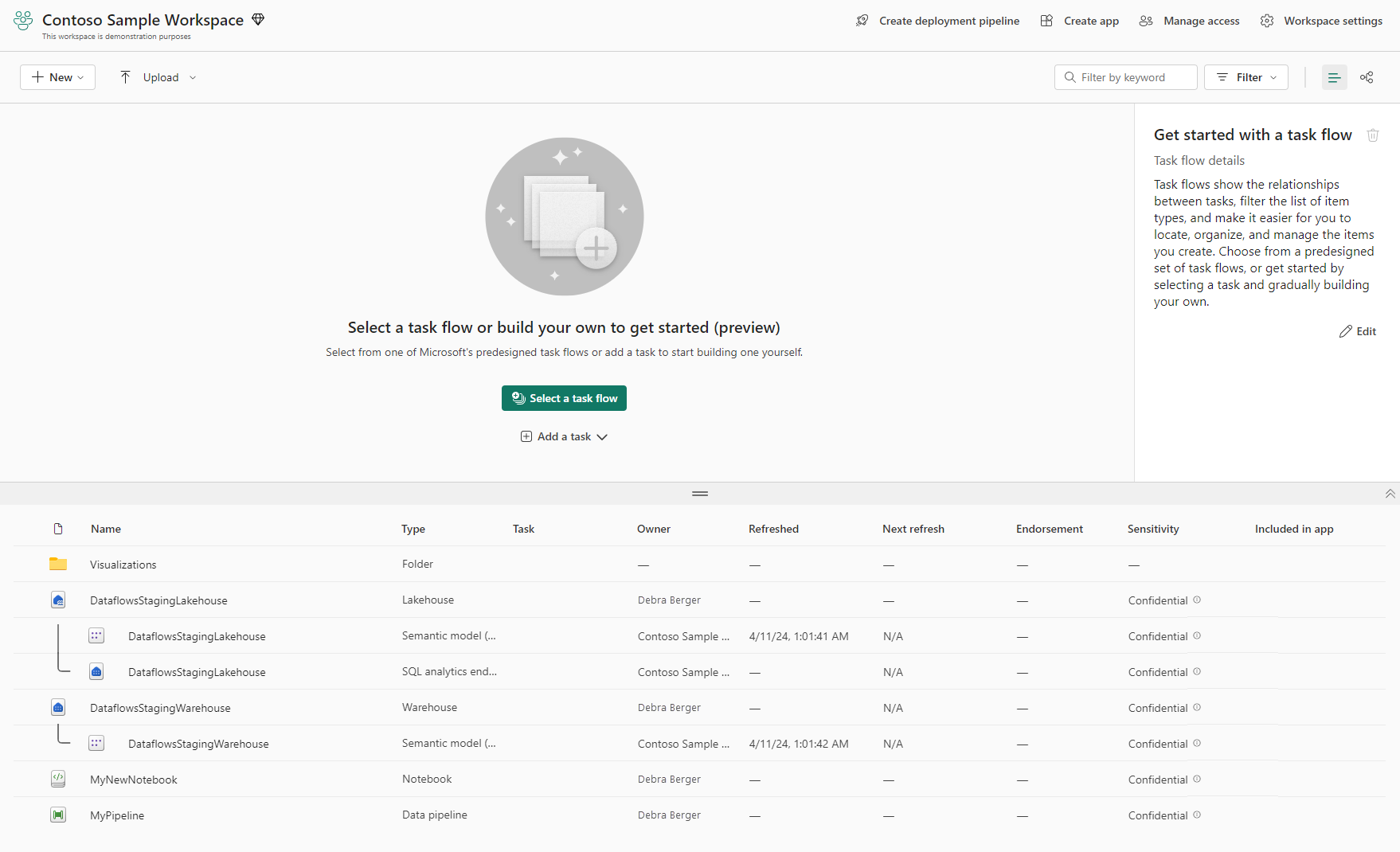
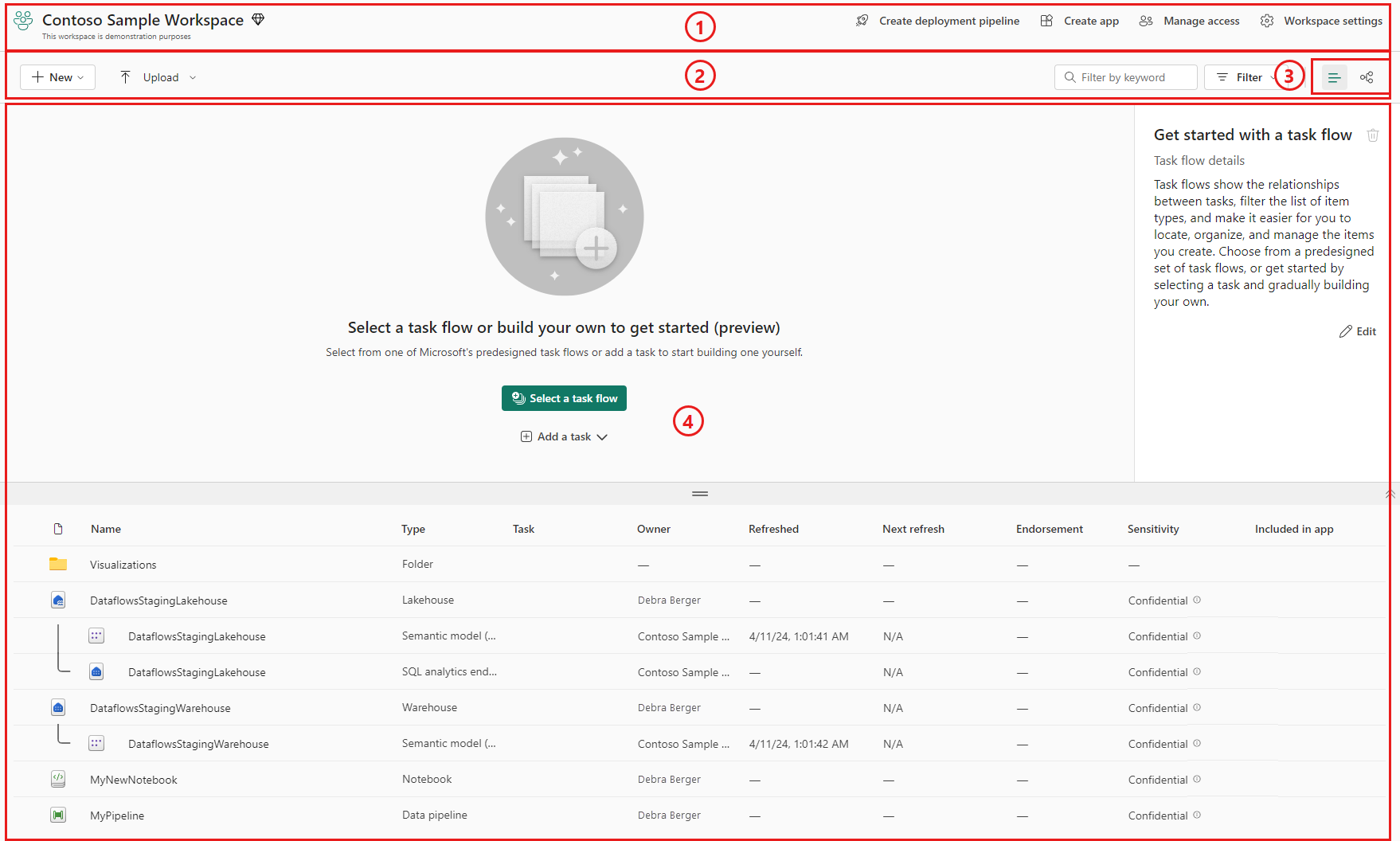
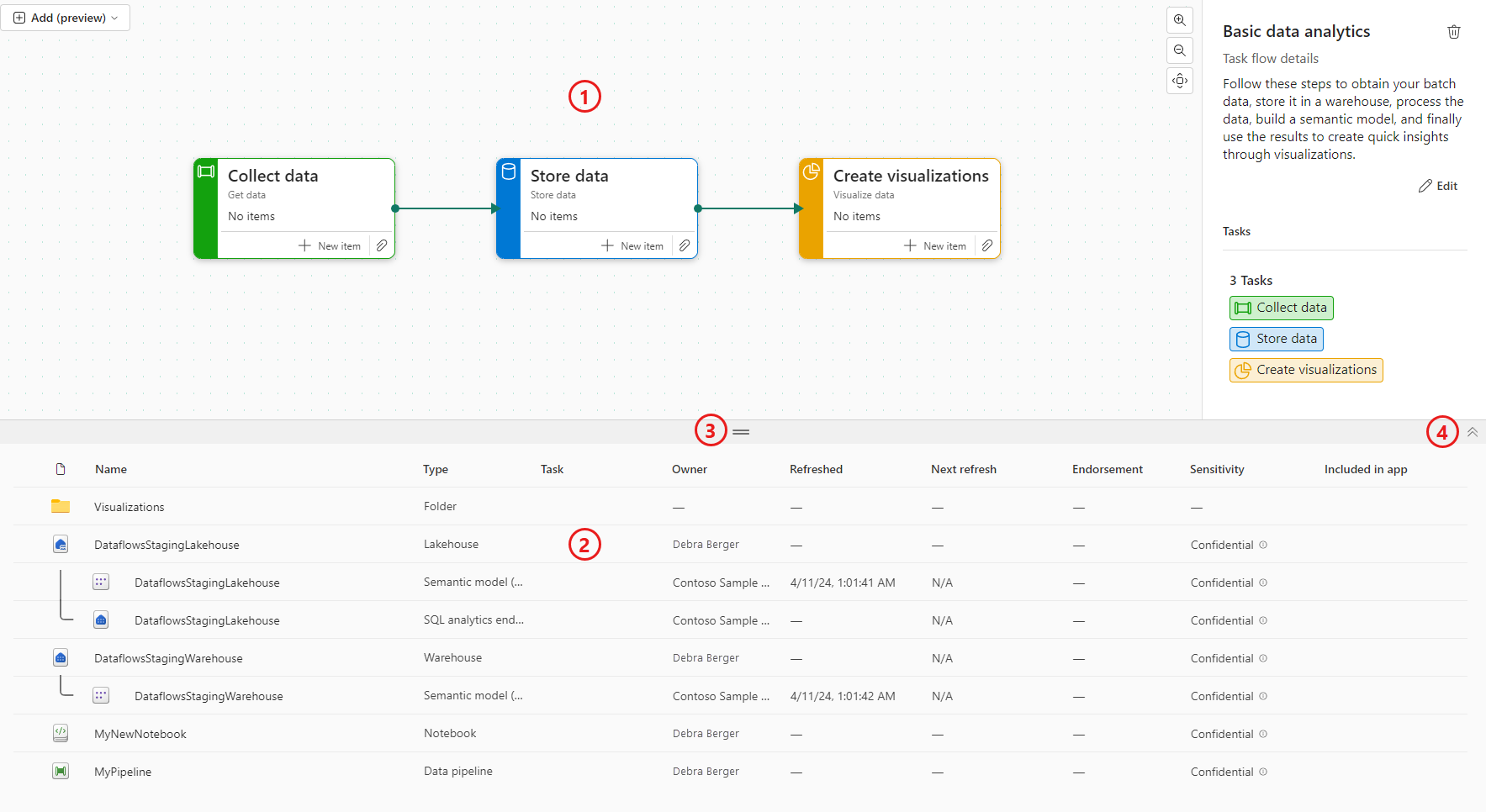
![顯示工作區中 [開啟工作區設定] 的螢幕快照。](media/workspaces/open-in-workspace.png)
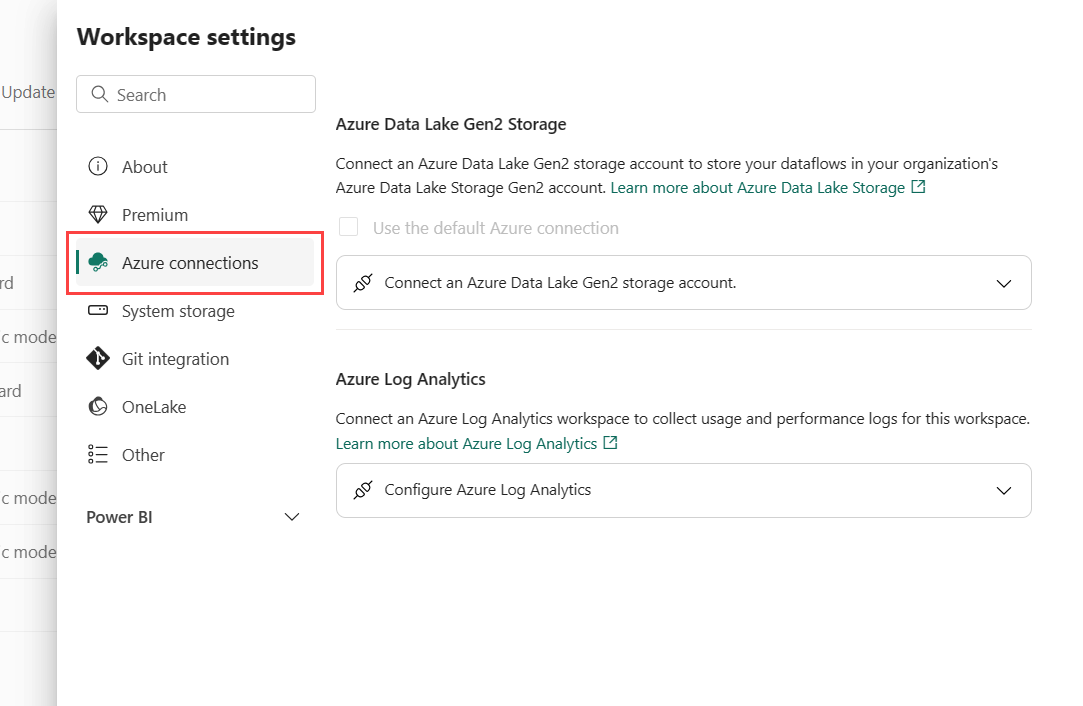
![顯示 [管理記憶體] 的螢幕快照。](media/workspaces/system-storage.png)